Cara Mengatasi VPN Tidak Bisa Tersambung di iPhone
Jaringan pribadi virtual adalah bagian penting dari gudang senjata Anda jika Anda berkeras untuk menjelajahi web secara pribadi dan aman di iPhone Anda. App Store dipenuhi dengan ratusan layanan VPN berbeda yang mengenkripsi lalu lintas dan menutupi alamat IP Anda, tetapi kesamaan mereka semua adalah masalah konektivitas. VPN yang tidak efektif bisa merepotkan saat dalam mode tidak berfungsi. Menonton Netflix dan Hulu di negara terlarang tidak akan berfungsi. Anda tidak akan terlindungi menggunakan hotspot Wi-Fi publik. Yang terburuk, ISP Anda dapat memantau semua yang Anda lakukan, yang merupakan pelanggaran privasi besar-besaran.
Jika VPN yang baru saja Anda instal tidak berfungsi atau Anda mengalami masalah dengan VPN saat ini di ponsel cerdas Anda, cobalah tips di bawah ini untuk mengaktifkan dan menjalankan layanan serta melindungi Anda. Kita mulai dari penyebabnya.
Mengapa VPN tidak berfungsi di iPhone?
Ada banyak alasan mengapa VPN Anda tidak berfungsi di iPhone Anda. Salah satu masalah utama mungkin adalah Anda menggunakan jaringan pribadi virtual yang buruk yang tidak kompatibel dengan perangkat Apple. Oleh karena itu, memilih iPhone VPN terbaik secara instan adalah cara terbaik untuk menghindari masalah.
Alasan lain mungkin karena ISP atau administrator jaringan Anda memblokir penggunaan jaringan pribadi virtual. VPN terkemuka di industri mampu melewati firewall yang ketat dan batasan lainnya. Mereka melakukannya dengan server khusus yang dikaburkan. Namun, Anda mungkin mengalami kesulitan jika VPN pilihan Anda tidak memilikinya.
Terakhir, VPN iPhone Anda tidak berfungsi karena konfigurasi. Jika Anda tidak memberikan izin, atau jika ada sesuatu yang membatasi perangkat Anda (mis., kontrol orang tua), kemungkinan VPN Anda tidak akan berfungsi dengan benar. Plus, Anda harus memperbarui jaringan pribadi virtual Anda secara teratur agar aplikasi VPN berfungsi dengan baik.
Sebagian besar VPN menawarkan aplikasi untuk setiap platform dan saya juga menggunakan aplikasi VPN saya di iPhone. Ini nyaman tetapi saya mengalami masalah ketika apa pun yang saya coba, VPN tidak berfungsi di iPhone. Setelah banyak percobaan dan kesalahan, saya akhirnya berhasil dan itulah mengapa saya membuat daftar lengkap metode yang dapat Anda ikuti untuk memperbaiki kesalahan VPN Anda tidak terhubung ke iPhone. Mari kita perbaiki.
Cara Mengatasi VPN Tidak Bisa Tersambung di iPhone
Ada banyak VPN berbeda di luar sana yang menggunakan protokol berbeda, dan teknik untuk menawarkan layanan. Saya telah mencoba untuk mencakup semua basis dan akan mencantumkan setiap metode. Saat menguji, saya menggunakan PureVPN dan Nord VPN milik Anda bisa berbeda. Tetap saja, metode untuk memperbaiki masalah VPN di iPhone ini seharusnya berhasil untuk Anda.
1. Putuskan dan Hubungkan VPN Lagi
Menghubungkan kembali VPN dapat membantu memperbaiki kesalahan kecil. Buka aplikasi dan jika VPN terhubung, ketuk tombol Putus dan sambungkan lagi ke server.
2. Tutup Paksa Aplikasi VPN
Bunuh aplikasi VPN menggunakan laci aplikasi. Geser ke atas dari bawah atau tekan tombol beranda dua kali untuk membuka laci aplikasi dan geser ke atas pada jendela aplikasi VPN untuk menutup aplikasi. Sekarang, buka aplikasi lagi dan coba sambungkan ke server VPN.
3. Perbarui Aplikasi VPN
Selanjutnya, periksa apakah aplikasi sudah waktunya untuk pembaruan. Buka App Store dan cari aplikasi VPN. Jika ada pembaruan, Anda akan melihat tombol Perbarui, bukan tombol Buka. Ketuk tombol Perbarui dan tunggu hingga selesai. Setelah aplikasi diperbarui, sambungkan ke server VPN dan periksa apakah VPN berfungsi di iPhone.
4. Coba Server VPN Lain
Katakanlah Anda mencoba menyambung ke server AS dan server tidak merespons. Coba server lain yang tersedia di aplikasi VPN. Untuk amannya, coba sambungkan ke server yang sama sekali berbeda di benua yang berbeda. Misalnya, jika server AS tidak merespons, coba Inggris, Prancis, atau di mana saja yang jauh dari server AS.
5. Coba VPN di Perangkat Lain
Sebagian besar penyedia VPN memiliki aplikasi untuk semua platform populer dan jika VPN Anda tidak terhubung di iPhone, periksa apakah itu berfungsi di Android atau Windows, atau bahkan macOS. Ini juga saat yang tepat untuk memilih server yang berbeda.
6. Coba VPN Lain di iPhone
Ada banyak klien VPN gratis yang tersedia di App Store yang berfungsi dengan baik. Anda dapat menginstal sementara untuk memeriksa apakah VPN berfungsi atau tidak di iPhone. Instal VPN dari App Store dan sambungkan ke server VPN.
7. Mulai ulang iPhone Anda
Restart iPhone dengan menekan tombol samping dan tombol volume bawah secara bersamaan lalu geser untuk mematikan iPhone. Tekan tombol samping lagi untuk menyalakan iPhone.
8. Ubah Protokol VPN
Ada berbagai protokol yang digunakan aplikasi VPN untuk terhubung ke server. Beberapa yang populer adalah IPsec, IKE, IKEv2, L2TP, TCP, dan UDP. Buka aplikasi VPN dan buka Pengaturan. Temukan Connection Protocol dan pilih protokol baru dari daftar. Anda selalu dapat kembali ke yang lama jika VPN tidak terhubung di iOS.
IKE adalah salah satu protokol tercanggih yang diterapkan oleh penyedia VPN karena menawarkan keamanan yang lebih baik dan menghabiskan lebih sedikit baterai di iPhone. Namun, Anda dapat mencoba protokol lain seperti TCP dan UDP untuk melihat apakah VPN mulai berfungsi di iPhone.
9. Gunakan DNS Kustom di Aplikasi VPN
Ada banyak keuntungan menggunakan DNS khusus dan salah satu alasannya adalah kompatibilitas aplikasi Anda dengan VPN. Untuk mengubah DNS di dalam aplikasi, buka aplikasi VPN dan arahkan ke halaman Pengaturannya. Temukan pengaturan protokol VPN dan ubah DNS ke alamat pilihan Anda. Simpan perubahan dan lihat apakah berhasil.
10. Nonaktifkan IP Pribadi
Alamat IP Pribadi adalah pengaturan privasi di iPhone Anda yang mencegah pelacakan di beberapa titik akses Wi-Fi. Coba nonaktifkan Alamat Pribadi di Pengaturan dan lihat apakah ada perbedaan dalam konektivitas VPN iPhone. Buka aplikasi Pengaturan di iPhone, ketuk Pengaturan Wi-Fi. Ketuk tombol i di sebelah jaringan Wi-Fi yang terhubung dan nonaktifkan "Alamat Pribadi".
11. Putuskan sambungan Hotspot
Saat Anda menyambungkan iPhone ke hotspot Wi-Fi orang lain, VPN Anda dapat menyebabkan beberapa masalah. Buka Pengaturan Wi-Fi dan verifikasi koneksi Wi-Fi. Jika titik akses Wi-Fi menampilkan ikon hotspot seperti yang ditunjukkan pada gambar di bawah, putuskan sambungan Wi-Fi.
12. Nonaktifkan Connect On Demand
Connect on Demand adalah fitur intuitif yang memungkinkan VPN terhubung secara otomatis tanpa input pengguna. Coba nonaktifkan Connect on Demand untuk melihat apakah ini membantu.
Buka aplikasi Pengaturan > VPN > Profil VPN > Hubungkan Sesuai Permintaan dan matikan.
13. Atur Ulang Pengaturan Jaringan
Jika sejauh ini tidak ada yang berhasil, lanjutkan dan setel ulang Pengaturan Jaringan. Buka Pengaturan> Umum> Atur Ulang Pengaturan Jaringan> dan masukkan PIN iPhone. Setelah menyetel ulang pengaturan jaringan, periksa kembali apakah VPN masih belum tersambung ke iPhone.
setel ulang pengaturan jaringan pada iPhone untuk memperbaiki VPN tidak menghubungkan iPhone
Semoga VPN berfungsi kembali di iPhone Anda. Namun, jika masalah masih berlanjut, sebaiknya hubungi Layanan Pelanggan penyedia VPN Anda. Apakah saya melewatkan sesuatu? Apakah Anda menemukan cara lain untuk memperbaiki masalah VPN di iPhone? tinggalkan komentar agar bisa bermanfaat bagi pembaca lainnya.




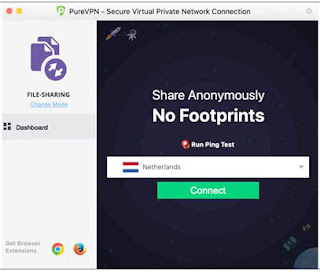
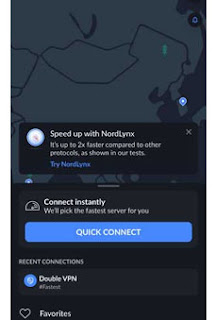
Belum ada Komentar untuk "Cara Mengatasi VPN Tidak Bisa Tersambung di iPhone"
Posting Komentar